Úgy döntött, hogy hogyan, hogy egy jelszót a Windows 8 mappa
Van egy hiba a Windows operációs rendszerek vonal - lehetetlen, hogy elrejtse az emberek személyes fájlokat, akár fényképek vagy dokumentumok. Vagy inkább elrejteni vagy elrejteni ez lehetséges, de szükséges és könnyen megoldható a segítségével a rendszergazda bejelentkezési.
Számos módja van, hogy elrejtse a kíváncsi szemek drága a szükséges információt. Az első lehetőség - a legegyszerűbb, akkor csak elrejti az információt. Ha egy támadó megpróbálja, akkor megtalálja a fájlokat egyszerűen. És ha a feladat egyszerűen elrejteni kívánt gyermekek, ez a módszer is elegendő.
1. elrejtése a mappa / fájl az operációs rendszer.
Ehhez kattintson a kívánt fájlt vagy mappát a jobb gombbal, és nyissa meg a Tulajdonságok és kullancs elrejtése. Ezután kattintson az Apply és OK gombot.
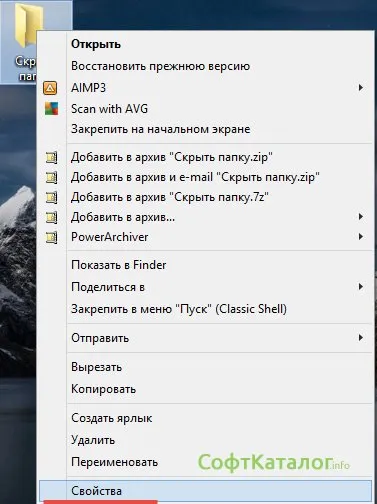
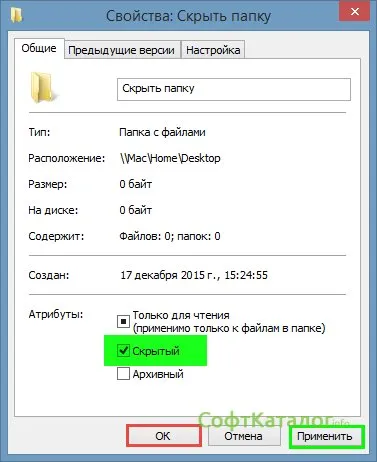
Ezt követően a manipuláció menj a Start Beállítások Vezérlőpult Mappa beállításai
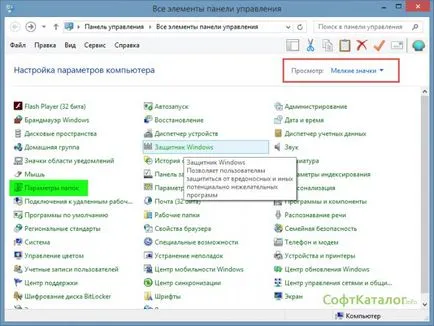
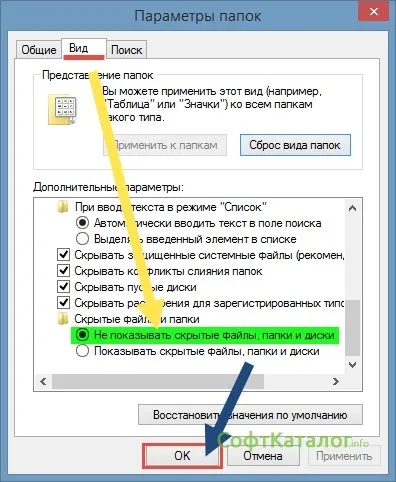
F mém OK gombra. és a mappa csodálatosan eltűnik. Mert ami újra látni, menjen le ugyanazon az úton. Most, hogy egy kullancs ellen az elemet a Show borított rendszer fájlokat és mappákat, meghajtókat.
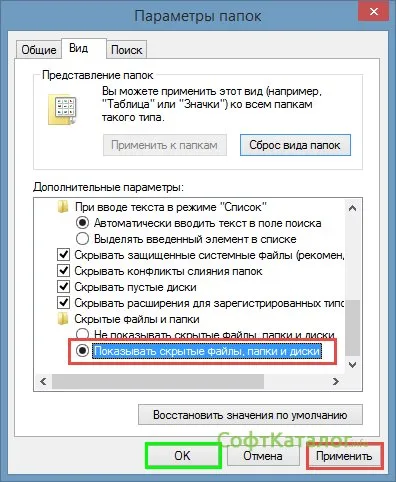
2. A hozzáférés letiltása útján GiliSoft File Lock programot
Fontolja meg a lehetőség, hogy blokkolja a hozzáférést egy fájlt vagy mappát. Tk a beágyazott rendszer segédprogramok nem lehetséges, rázzuk a programot GiliSoft File Lock és indítsa el.
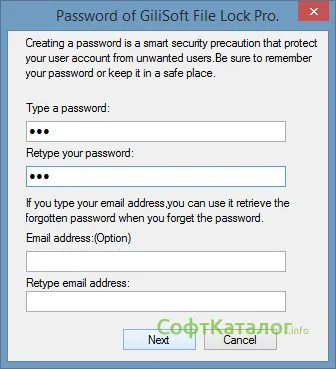
A felszereléséhez jelszót kér. Ez egy véletlen jelszót, amely megköveteli a program telepítése során a készülék a fájlokat vagy mappákat. Más szóval, ez a jelszó, hogy meg kell adni, hogy feltárja a fájlt vagy mappát.
A program indítása után a megnyíló ablakban, akkor felajánlotta, hogy elrejteni vagy zár fájlokat vagy mappákat. Ehhez kattintson a kívánt elemet, és adjunk hozzá mappát vagy fájlt, és talán még az egész meghajtót, amelyre az adatok lakik.
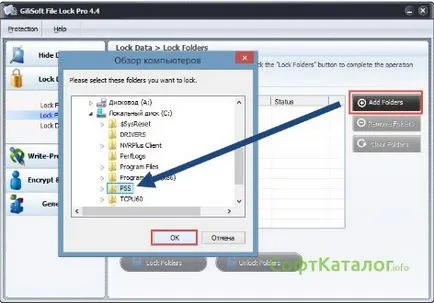
- Lock adatok - a kiválasztott fájl, mappa vagy lemez beállított jelszót, azaz, ha megpróbál megnyitni egy mappát, vagy hajt, akkor hibát generál.

- Hide adatok - egyszerűen elrejti a mappát, fájlt vagy meghajtót.
- Bekezdés Általános tudja változtatni a jelszót.
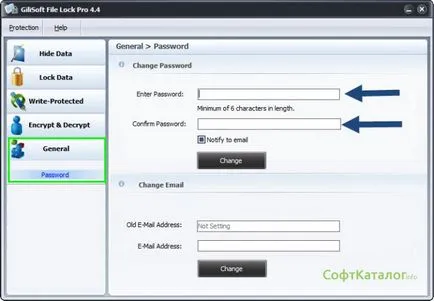
A többi pont nem vagyunk érdekeltek.
3. Az alábbi programot etoFolder Guard. Ez a program érdekes véleményem. A program elindítása után automatikusan beállítási varázsló tartalmazza.
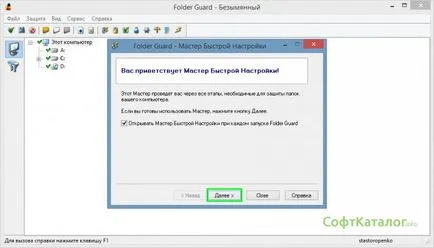
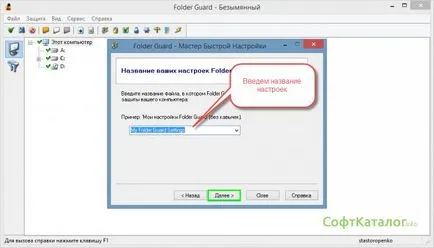
Ezután ki kell választani a kívánt mappát jelszóval védeni.
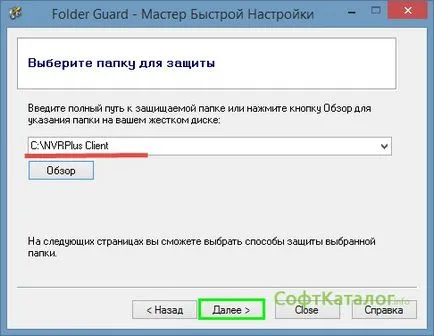
Mi választjuk ki a kívánt beállításokat, majd kattintson a Tovább gombra. Ezt követően a program kéri, hogy adjon meg egy jelszót a program ablakában, látni fogja, hogy a mappa jelszóval védett.
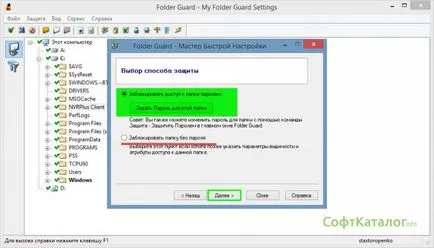
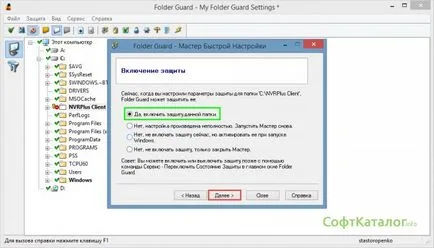
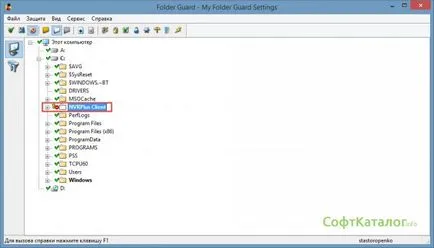
Azt is beállíthatja a speciális beállításokat a mappában:


A beállítások elvégzése, zárja be a programot, és ez azt a kérdést, hogy vajon akkor biztos alkalmazni kívánt beállításokat? Kattintson az Igen gombra, és be futás a Windows indításakor. Ez annak érdekében, hogy később végezze el a beállításokat az új mappa erre.
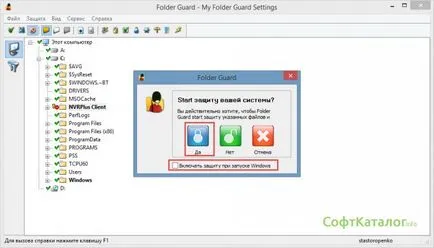
Miután ezeket a lépéseket, megpróbáljuk megnyitni az Explorer és keresse meg a mappát - meg kell adnia a jelszót. Vagy lesz más tevékenységek között, azaz attól függően, hogy hogyan állítsd be védelmet.
Kiigazítási program kell elvégezni a rendszergazda. Minden program alkalmas a Windows XP és későbbi változatai az operációs rendszer.